13. BÖLÜM : Ölçülendirme Genel Ayarları (Dimstyle)
- 1 TANITIM ve STİL SEÇİMİ
- 2 ÖLÇÜ ÇİZGİLERİ AYARLARI (Lines)
- 3 OK ve SEMBOL AYARLARI (Arrow and Symbols)
- 4 ÖLÇÜ YAZISI AYARLARI (Text)
- 5 ÖLÇÜ OKU ve YAZISI YERLEŞTİRME AYARLARI (Fit)
- 6 BİRİNCİ BİRİM AYARLARI (Primary Units)
- 7 ALTERNATİF BİRİMLER (Alternate Units)
- 8 TOLERANSLAR (Tolerances)
- 9 ÖLÇÜLERİN BAĞIMSIZ DÜZENLENMESİ
- 10 ŞEKİL ve KONUM TOLERANSLARI (Tolerances)
BİRİNCİ BİRİM AYARLARI (Primary Units)
"PRIMARY UNITS (Birinci Birimler)" SEKMESİ Bu sekmede doğrusal ve açısal ölçülendirme de kullanılacak birinci birim sistemi ile ölçülerdeki hassaslığın kaç basamak olacağı ayarlanır. Ayrıca ölçü yazılarına ilave edilecek ön ve son ekleri ayarlanır (Şekil 1). 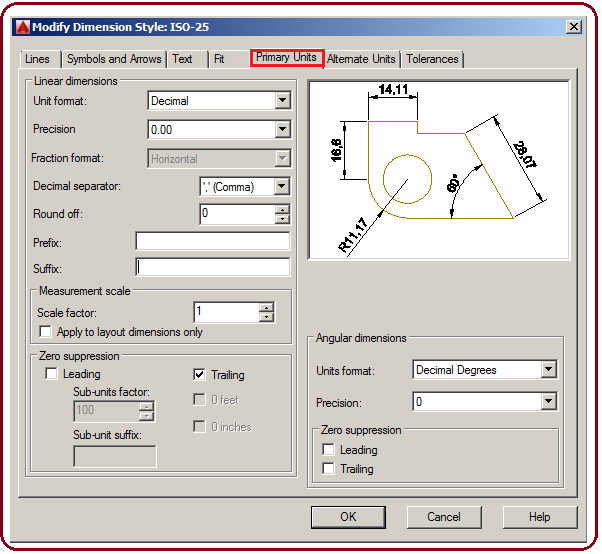
Şekil 1:”Primary Units” sekmesi 1. LINEAR DIMENSION (Doğrusal Ölçülendirme) BÖLÜMÜ
Bu bölümde doğrusal ve açısal ölçülerin birim sistemi ve hassasiyeti ayarlanmaktadır.
♦ Unit Format (Sayı Biçimi) kısmından sayı biçimi ayarlanır. Ülkemizde kullanılan Decimal (Ondalık) sayı biçimi seçilir.
♦ Precision (Hassasiyet) kısmından virgülden sonraki basamak sayısı ayarlanır. Makinecilikte virgülden sonra 2 veya 3 basamak tercih edilir. Bizim tercihimiz 2 basamaktır.
♦ Desimal separator (Ondalık ayıracı) kısmından ondalıklı sayılarda virgül yerine konulacak işaret belirlenir. AutoCAD’de ondalıklı sayılarda virgül yerine nokta işareti konulur. Virgül konulduğu zaman iki ayrı sayı anlamına gelmektedir.
♦ Round off (Yuvarlatma) kısmına yuvarlatma sayısı girilir. Default değer 0’ dır. Yuvarlatma yok demektir. 1 sayısı girilirse yuvarlatma yapılır. Yarımdan aşağısı dikkate alınmaz. Yarımdan yukarısı bir üst sayıya yuvarlanır. Örneğin 30.49=30 alınır. 30.50=31 alınır. Bu durum makinecilikte kabul edilmez. Değer 0 olarak kalmalıdır.
♦ Prefix (Ön ek) kısmından sayıların önüne sürekli konulacak işaretler ayarlanır. Bu durum tercih edilmez.
♦ Suffix (Son ek) kısmından sayıların sonuna sürekli konulacak işaretler ayarlanır. Bu durum da tercih edilmez.
♦ Measurement scale (Ölçme ölçeği) kısmını bilerek kullanmak gerekir ve aşağıdaki düzenlemeler yapılır (Şekil 2).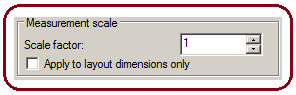
Şekil 2:Ölçme ölçeği kısmı > Scale factor (Ölçek katsayısı) kısmına ölçme katsayısı girilir. Default değer 1’ dir. Buraya 2 yazdığımızı kabul edelim. Ekranda siz 100 ölçüsünde bir doğru çizip onu ölçülendirdiğinizde ölçü yazısı 200 olarak görünecektir. Ölçek katsayısını 0.5 yazıp 100 ölçüsünü ölçülendirdiğinizde 50 olarak görünecektir. Kendinize güveniyorsanız burayı kullanabilirsiniz.
> Apply to layout dimensions only (Sadece kağıt alanındaki ölçülendirmelere uygula) onay kutusu işaretlenirse Layout sekmelerindeki ölçülendirmeleri etkiler. Model kısmındaki ölçülendirmeleri etkilemez. 2. ANNGULAR DIMENSIONS (Açısal ölçülendirme) BÖLÜMÜ
Açılarla ilgili ayarlar bu bölümde yapılır.
♦ Units format kısmından açı ölçülendirme seçenekleri sunulmaktadır.
> Desimal Degrees seçilirse açı ondalıklı sayı olarak 15.4, 17.8 gibi gösterilir.
> Degrees Minutes Seconds seçilirse açı derece dakika saniye cinsinden gösterilir. Genellikle makinecilikte kullanılır.
> Gradians seçilirse açı grad cinsinden, Radians seçilirse açı radyan cinsinden gösterilir.
♦ Precision (Hassasiyet) kısmından virgülden sonraki basamak sayısı ayarlanır. Burada da iki basamak seçilmelidir. 3. ZERO SUPPRESSION (Sıfır gizleme) BÖLÜMÜ
Ondalıklı sayılarda sayının en başındaki ve sonundaki sıfırların gizlenmesi ayarları yapılır. Leading onay kutusu işaretlenirse en baştaki sıfırlar, Trailing onay kutusu işaretlenirse en sondaki sıfırlar gizlenir.
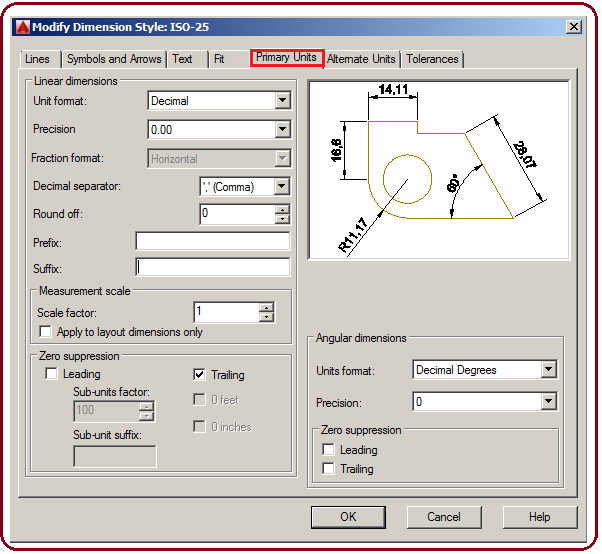
Şekil 1:”Primary Units” sekmesi 1. LINEAR DIMENSION (Doğrusal Ölçülendirme) BÖLÜMÜ
Bu bölümde doğrusal ve açısal ölçülerin birim sistemi ve hassasiyeti ayarlanmaktadır.
♦ Unit Format (Sayı Biçimi) kısmından sayı biçimi ayarlanır. Ülkemizde kullanılan Decimal (Ondalık) sayı biçimi seçilir.
♦ Precision (Hassasiyet) kısmından virgülden sonraki basamak sayısı ayarlanır. Makinecilikte virgülden sonra 2 veya 3 basamak tercih edilir. Bizim tercihimiz 2 basamaktır.
♦ Desimal separator (Ondalık ayıracı) kısmından ondalıklı sayılarda virgül yerine konulacak işaret belirlenir. AutoCAD’de ondalıklı sayılarda virgül yerine nokta işareti konulur. Virgül konulduğu zaman iki ayrı sayı anlamına gelmektedir.
♦ Round off (Yuvarlatma) kısmına yuvarlatma sayısı girilir. Default değer 0’ dır. Yuvarlatma yok demektir. 1 sayısı girilirse yuvarlatma yapılır. Yarımdan aşağısı dikkate alınmaz. Yarımdan yukarısı bir üst sayıya yuvarlanır. Örneğin 30.49=30 alınır. 30.50=31 alınır. Bu durum makinecilikte kabul edilmez. Değer 0 olarak kalmalıdır.
♦ Prefix (Ön ek) kısmından sayıların önüne sürekli konulacak işaretler ayarlanır. Bu durum tercih edilmez.
♦ Suffix (Son ek) kısmından sayıların sonuna sürekli konulacak işaretler ayarlanır. Bu durum da tercih edilmez.
♦ Measurement scale (Ölçme ölçeği) kısmını bilerek kullanmak gerekir ve aşağıdaki düzenlemeler yapılır (Şekil 2).
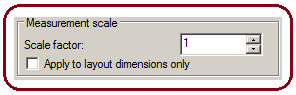
Şekil 2:Ölçme ölçeği kısmı > Scale factor (Ölçek katsayısı) kısmına ölçme katsayısı girilir. Default değer 1’ dir. Buraya 2 yazdığımızı kabul edelim. Ekranda siz 100 ölçüsünde bir doğru çizip onu ölçülendirdiğinizde ölçü yazısı 200 olarak görünecektir. Ölçek katsayısını 0.5 yazıp 100 ölçüsünü ölçülendirdiğinizde 50 olarak görünecektir. Kendinize güveniyorsanız burayı kullanabilirsiniz.
> Apply to layout dimensions only (Sadece kağıt alanındaki ölçülendirmelere uygula) onay kutusu işaretlenirse Layout sekmelerindeki ölçülendirmeleri etkiler. Model kısmındaki ölçülendirmeleri etkilemez. 2. ANNGULAR DIMENSIONS (Açısal ölçülendirme) BÖLÜMÜ
Açılarla ilgili ayarlar bu bölümde yapılır.
♦ Units format kısmından açı ölçülendirme seçenekleri sunulmaktadır.
> Desimal Degrees seçilirse açı ondalıklı sayı olarak 15.4, 17.8 gibi gösterilir.
> Degrees Minutes Seconds seçilirse açı derece dakika saniye cinsinden gösterilir. Genellikle makinecilikte kullanılır.
> Gradians seçilirse açı grad cinsinden, Radians seçilirse açı radyan cinsinden gösterilir.
♦ Precision (Hassasiyet) kısmından virgülden sonraki basamak sayısı ayarlanır. Burada da iki basamak seçilmelidir. 3. ZERO SUPPRESSION (Sıfır gizleme) BÖLÜMÜ
Ondalıklı sayılarda sayının en başındaki ve sonundaki sıfırların gizlenmesi ayarları yapılır. Leading onay kutusu işaretlenirse en baştaki sıfırlar, Trailing onay kutusu işaretlenirse en sondaki sıfırlar gizlenir.



